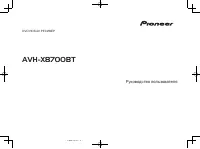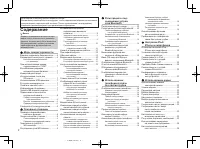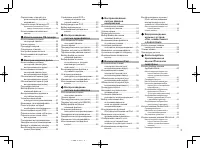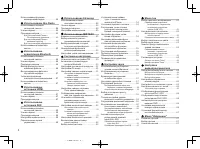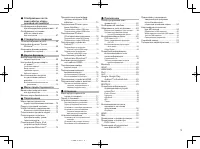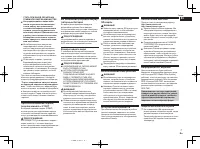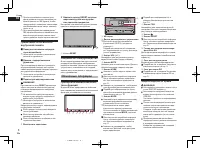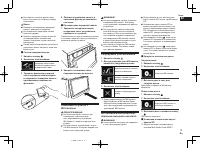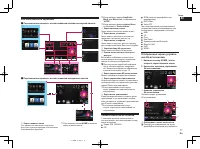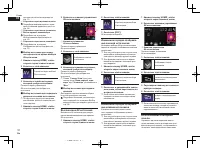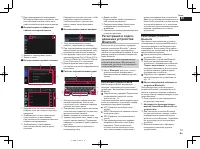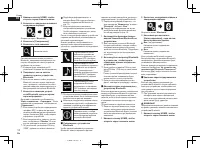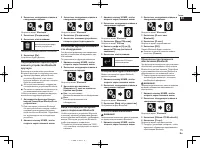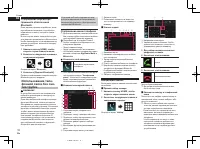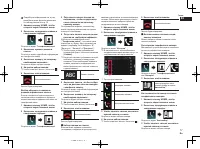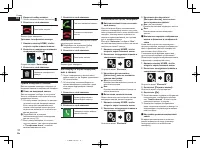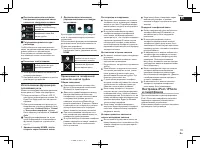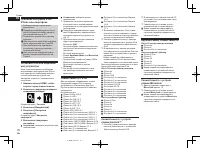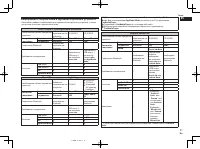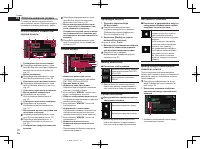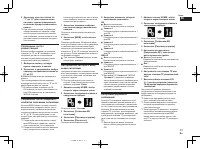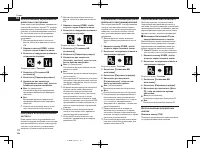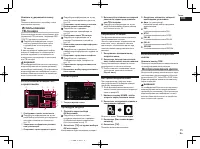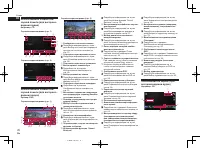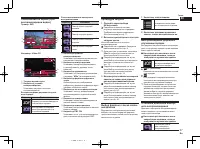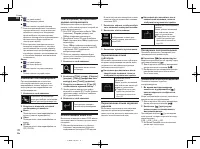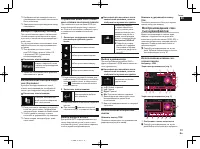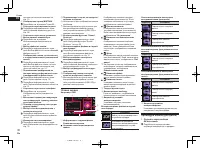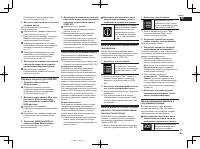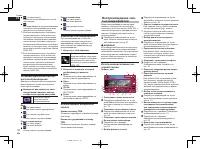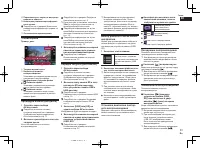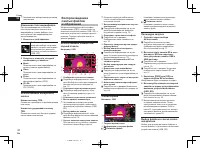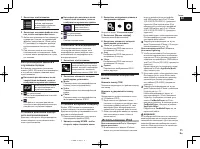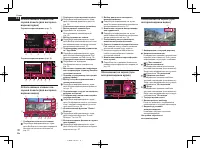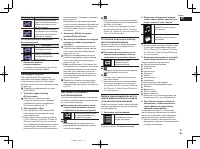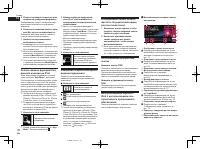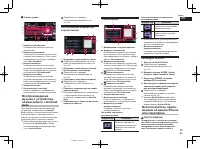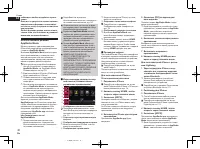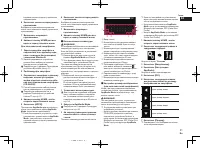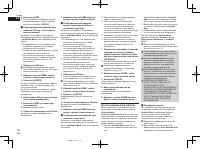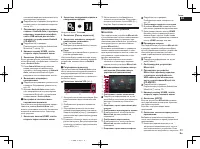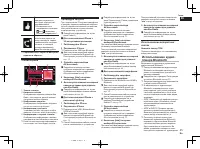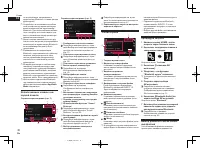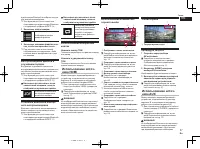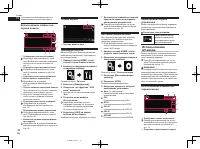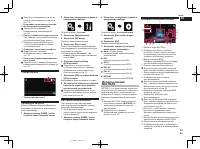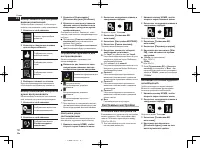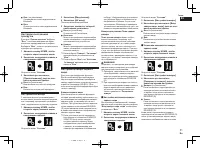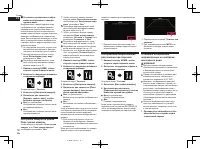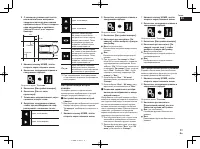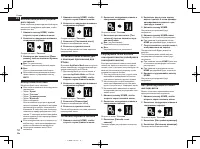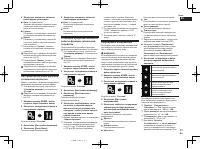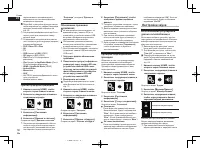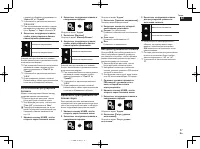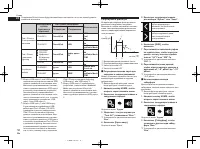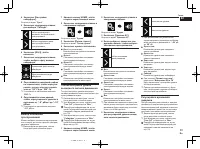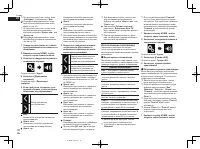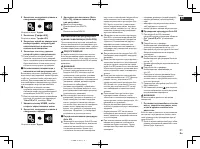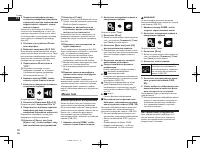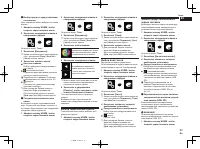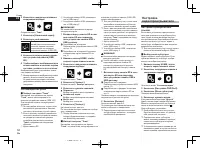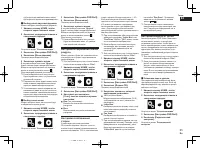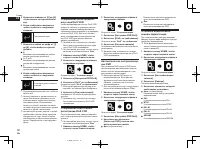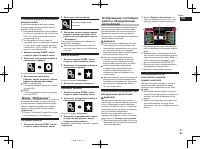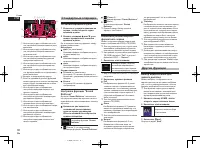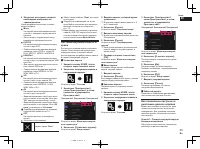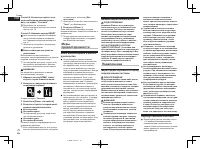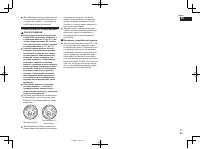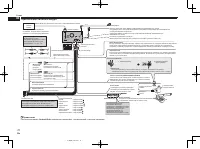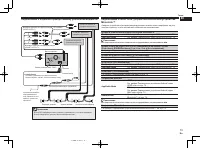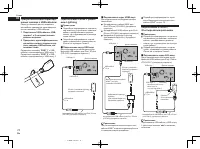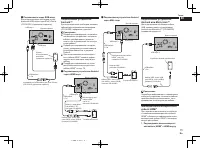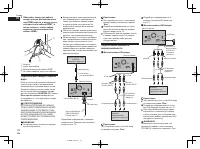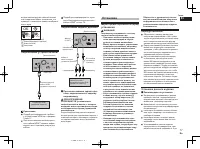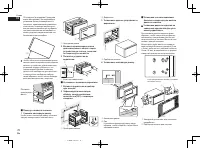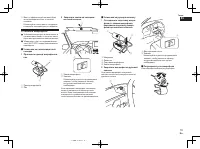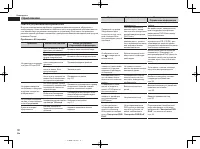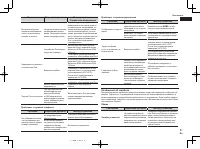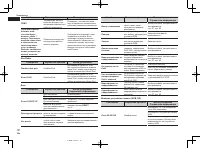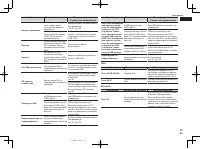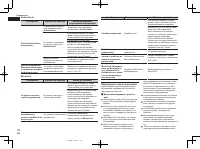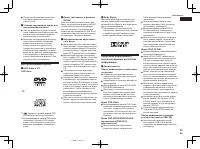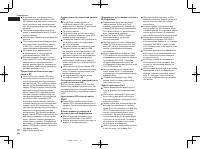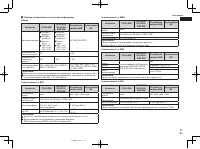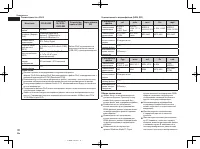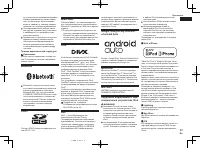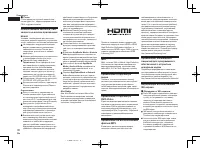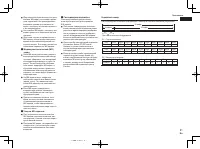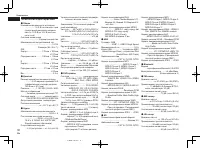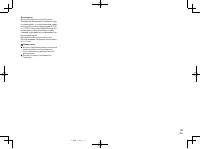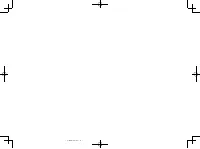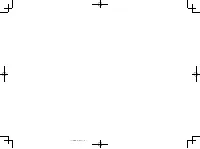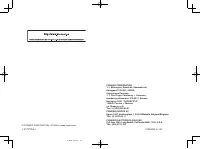Магнитолы Pioneer AVH-X8700BT - инструкция пользователя по применению, эксплуатации и установке на русском языке. Мы надеемся, она поможет вам решить возникшие у вас вопросы при эксплуатации техники.
Если остались вопросы, задайте их в комментариях после инструкции.
"Загружаем инструкцию", означает, что нужно подождать пока файл загрузится и можно будет его читать онлайн. Некоторые инструкции очень большие и время их появления зависит от вашей скорости интернета.
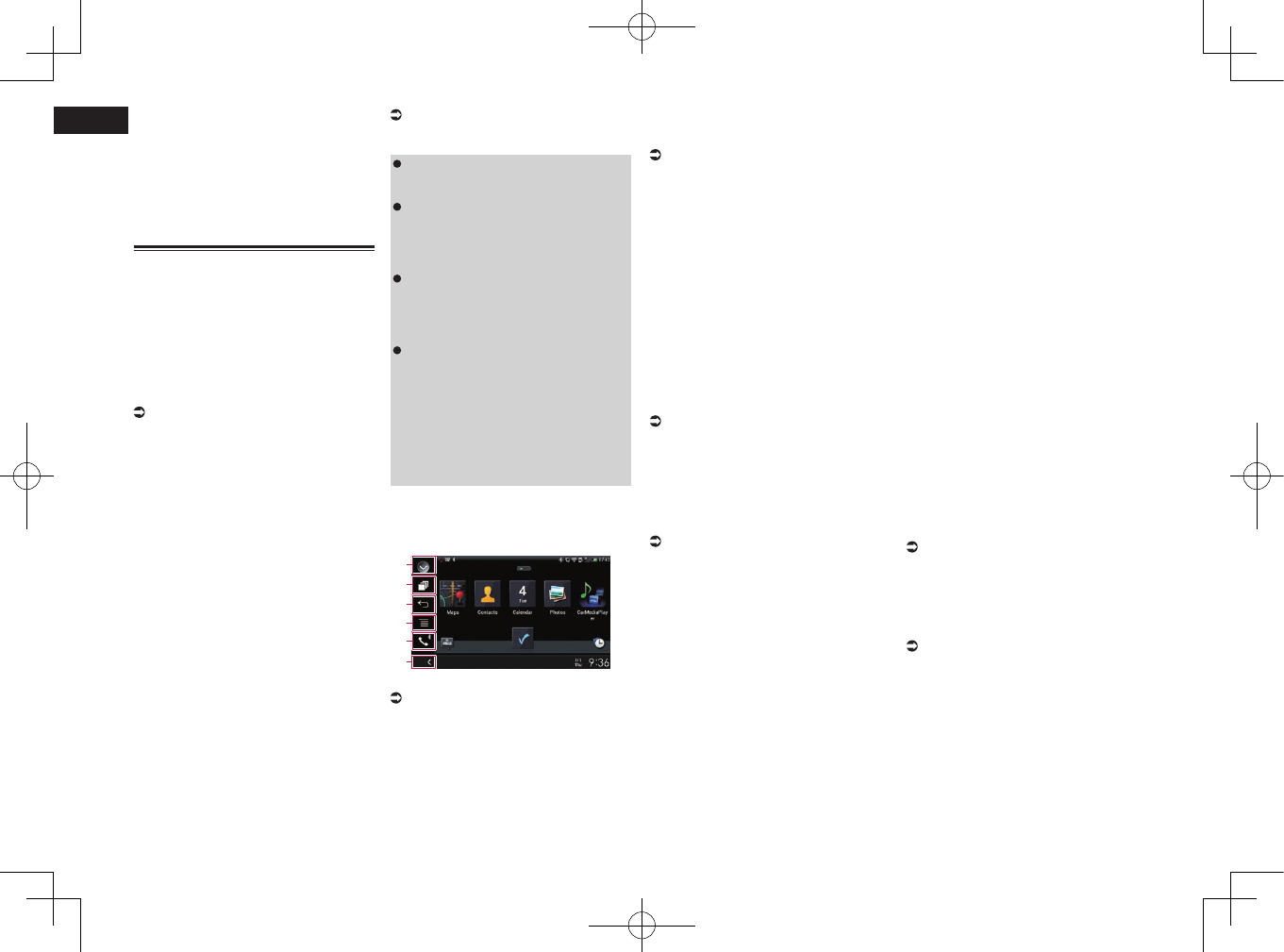
< CRB4495-A >
14
Глава
40
Ru
соблюдать любые подобные ограни
-
чения.
Если вы не уверены в использовании
определенной функции, выполняйте
ее только тогда, когда ваш автомобиль
припаркован.
Любые функции можно использовать,
только если это безопасно в условиях
вождения на данный момент.
Использование режима
AppRadio Mode
Можно управлять приложениями для
iPhone или смартфона непосредственно
с экрана (
AppRadio Mode
).
В режиме
AppRadio Mode
можно управ
-
лять приложениями с помощью таких
жестов пальцами, как постукивание,
перетаскивание, прокрутка и пролисты
-
вание на экране данного изделия.
Для получения подробной информа
-
ции об устройствах, совместимых с
AppRadio Mode
, см. AppRadio Mode
Совместимость на стр. 20.
p
В данном разделе iPhone и iPod touch
будут именоваться “iPhone”.
p
Совместимые жесты пальцами зави
-
сят от приложения для iPhone или
смартфона.
p
При запуске приложения, несовмести
-
мого с
AppRadio Mode
, в зависимости
от приложения на экране данного
изделия можно увидеть изображение
приложения. Однако управлять прило
-
жением будет невозможно.
Для использования
AppRadio Mode
заранее установите приложение
AppRadio app
на iPhone или смартфон,
чтобы обеспечить возможность запуска
приложения на данном изделии. Для
получения подробной информации о
приложении
AppRadio app
посетите
следующий сайт:
http://www.pioneer-rus.ru/
AppRadioMode
p
Перед выполнением данной опе
-
рации ознакомьтесь с документом
Использование контента, связанного
на основе приложения.
Подробнее см. в разделе
Использование контента, связанного
на основе приложения на стр. 90.
Ответственность за контент и функ
-
ции совместимых приложений несут
разработчики приложений.
В режиме
AppRadio Mode
исполь
-
зование во время управления авто
-
мобилем ограничено, а доступные
функции и контент определяются
разработчиками приложений.
Режим
AppRadio Mode
обеспечи
-
вает доступ к приложениям, отлич
-
ным от перечисленных, на которые
распространяются ограничения во
время управления автомобилем.
КОМПАНИЯ PIONEER НЕ
НЕСЕТ ОТВЕТСТВЕННОСТИ
И ОТКАЗЫВАЕТСЯ ОТ
ОБЯЗАТЕЛЬСТВ ЗА ПРИЛОЖЕНИЯ
И КОНТЕНТ, ПРЕДОСТАВЛЯЕМЫЕ
ТРЕТЬИМИ СТОРОНАМИ (НЕ
КОМПАНИЕЙ PIONEER), ВКЛЮЧАЯ,
БЕЗ ОГРАНИЧЕНИЙ, ЛЮБЫЕ
НЕТОЧНОСТИ И НЕПОЛНУЮ
ИНФОРМАЦИЮ.
■
Использование клавиш сенсор
-
ной панели (боковая панель
управления приложением)
1
2
3
4
5
6
1
Отображает список источников.
Подробную информацию см. в раз
-
деле Выбор источника для переднего
дисплея из списка источников на
стр. 12.
2
Открывает экран приложения для
запуска.
3
Отображение предыдущего экрана.
p
Когда используется iPhone, эта кла
-
виша не появляется.
4
Отображение экрана меню.
p
Когда используется iPhone, эта кла
-
виша не появляется.
5
Открывает экран меню телефона.
Подробнее см. в разделе
Отображение меню телефона на
стр. 16.
6
Отображение текущего источника.
p
В режиме
AppRadio Mode
поя
-
вится боковая панель управления
приложением.
p
Если дважды нажать кнопку
HOME
,
боковая панель управления прило
-
жением будет скрыта. Чтобы снова
показать панель управления, нажмите
кнопку
HOME
дважды еще раз.
■
Процедура запуска
При подключении iPhone или смартфона
к данному изделию необходимо выбрать
способ подключения вашего устройства.
Настройки должны соответствовать
подключенному устройству.
Подробную информацию см. в раз
-
деле Глава 5.
Порядок действий отличается в зависи
-
мости от типа устройства.
Для пользователей iPhone с
30-штырьковым разъемом
1 Подключите iPhone.
Подробную информацию см. в раз
-
деле Подключение iPhone с 30-штырь
-
ковым разъемом на стр. 74.
2 Нажмите кнопку HOME, чтобы
открыть экран главного меню.
3 Коснитесь [APPS].
На экране появится сообщение, уведом
-
ляющее о том, что iPhone может запу
-
стить приложение.
На iPhone появится сообщение, запра
-
шивающее, хотите ли вы запустить
приложение.
4 Используйте iPhone для запуска
приложения.
Приложение
AppRadio app
будет
запущено.
5 Коснитесь [OK] на экране дан
-
ного изделия.
Появится экран
AppRadio Mode
(экран
меню приложений).
p
Если подсоединить устройство, когда
приложение, совместимое с
AppRadio
Mode
, уже работает, на данном
изделии откроется экран управления
приложением.
6 Коснитесь значка интересующего
приложения.
Выбранное приложение запускается,
после чего появляется экран управления
приложением.
7 Выполните операции с
приложением.
8 Нажмите кнопку HOME для воз
-
врата к экрану главного меню.
Для пользователей iPhone с разъе
-
мом Lightning
1 Зарегистрируйте iPhone и под
-
ключите его к данному изделию
с помощью беспроводной техно
-
логии Bluetooth.
p
Зарегистрированное устройство
должно быть выбрано в качестве
приоритетного устройства.
Подробнее см. в разделе Регистрация
устройств Bluetooth на стр. 13.
2 Разблокируйте iPhone.
3 Подключите iPhone.
p
Способ подключения кабеля отлича
-
ется в зависимости от устройства.
Подробную информацию см. в раз
-
деле Подключение iPhone с разъёмом
Lightning на стр. 74.
4 Нажмите кнопку HOME, чтобы
открыть экран главного меню.
5 Коснитесь [APPS].
Приложение
AppRadio app
запускается,
после чего появляется экран
AppRadio
Mode
(экран меню приложений).
p
Если подсоединить устройство, когда
приложение, совместимое с
AppRadio
Mode
, уже работает, на данном
Содержание
- 6 Меры предосторожности; ЛАЗЕРНЫЙ ПРОДУКТ КЛАСС 1; Важные сведения о; Для обеспечения безопасности
- 8 Основные операции
- 9 Замечания по работе с; ПРЕДУПРЕЖДЕНИЕ; Регулировка угла ЖК-панели; ВНИМАНИЕ
- 10 Начало и прекращение работы; Настройка смартфона; Обычный запуск
- 11 Как пользоваться экранами; Переключение экранов с использованием клавиш сенсорной панели; Совместимые AV-источники; Отображение экрана управле; Нажмите кнопку HOME, чтобы
- 13 Регистрация и подсо; Bluetooth; Подготовка средств связи; Память переполнена
- 16 Отображение версии про; Использование теле; Отображение меню телефона
- 18 Прием входящего звонка
- 19 Использование функции рас; Настройка iPod / iPhone
- 21 Информация о подключении и функциях отдельных устройств; iPod / iPhone с разъемом Lightning
- 22 Использование радио
- 25 Использование
- 29 Left; Воспроизведение сжа; Отображает список источников.
- 30 Чтение экрана
- 34 Воспроизведение
- 35 Использование iPod
- 37 Установка диапазона повторного
- 39 Использование клавиш сен
- 40 Использование режима
- 42 Использование Android Auto
- 44 Использование функции мик; Использование Aha
- 45 Использование аудио
- 47 Использование источ
- 49 Клавиши сенсорной панели
- 50 Системные настройки
- 51 Настройка постоянной
- 53 Настройка входа второй
- 56 Настройки звука
- 57 Использование регулировки
- 58 Регулировка фильтра
- 60 Использование эквалайзера
- 61 Автоматическая регулировка
- 62 Меню тем; Выбор фонового изображения
- 63 Выбор тематического цвета
- 64 Репликация настроек; Настройка; Настройка приоритетных
- 65 Настройка отображения значка
- 67 Меню “Избранное”
- 68 Стандартные операции
- 69 Настройка функции защиты от
- 70 Меры
- 71 Чтобы избежать повреждений
- 72 Подключение силового шнура; Примечание; Android Auto
- 73 Подключение к отдельно приобретенному усилителю мощности; Подключение iPhone, iPod, устройства Android или устройства; Устройство Android
- 75 Подключение через RGB-вход; Подключение устройства Android; Подсоедините высокоскорост
- 76 Подключение камеры заднего; Подключение внешнего
- 77 OK; При использовании заднего дис; Установка; Рекомендации по установке
- 79 Установка микрофона
- 80 Приложение; Поиск и устранение неисправностей; AV вход
- 81 HOME; Сообщения об ошибках; Ошибка усилителя
- 84 Обращение и уход за дисками
- 85 Воспроизводимые диски; CD; Подробная информация о
- 86 Последовательность аудиофайлов на
- 89 Пример иерархической структуры; iPod и iPhone
- 90 iTunes
- 91 экран
- 92 Технические характеристики